¿Cómo instalar el servidor web Apache en Ubuntu 18.04?

Apache es un servidor web HTTP de código abierto y multiplataforma que implementa el protocolo HTTP/1.12 y la noción de sitio virtual. El objetivo de este proyecto es proporcionar un servidor seguro, eficiente y extensible que proporcione servicios HTTP en sincronización con los estándares HTTP actuales.
El servidor web Apache a menudo es usado en combinación con el motor de bases de datos MySQL, el lenguaje de scripting PHP, y otros lenguajes de scripting populares como Python y Perl. Esta configuración se denomina LAMP (Linux, Apache, MySQL y Perl/Python/PHP) y conforma una potente y robusta plataforma para el desarrollo y distribución de aplicaciones basadas en la web.
Proceso de instalación de Apache
Debido a la gran popularidad de la aplicación puede ser encontrada dentro de los repositorios de la mayoría de las distribuciones de Linux, por lo que su instalación es bastante sencilla.
Para el caso de Ubuntu 18.04 tanto desktop como server nos apoyaremos del paquete que esta dentro de los repositorios.
Solamente debemos de abrir una terminal y ejecutar el siguiente comando:
sudo apt update sudo apt install apache2
Solo debemos de confirmar la instalación y se instalaran todos los paquetes necesarios para el funcionamiento de Apache en nuestro equipo.
Finalizado el proceso solamente debemos de verificar que se instalo correctamente, para ello sobre la terminal ejecutamos:
sudo systemctl status apache2
Donde deberíamos de recibir una respuesta similar a esta:
Loaded: loaded (/lib/systemd/system/apache2.service; enabled; vendor preset: enabled)
Con ello podremos ver que el servicio se instalo y se esta ejecutando correctamente. Aunque también contamos con otro método para verificar esto.
El otro método es mediante la solicitud de una pagina de Apache, para ello solamente debemos de ingresar nuestra dirección ip en nuestro navegador.
Si no conocen la dirección IP de su equipo, pueden obtenerla de diferentes maneras desde la línea de comando.
Solamente debemos de ejecutar este comando:
hostname -I
Al hacerlo se nos mostraran un listado de ellas, pueden ir probando sobre el navegador una a una, podremos identificar nuestra dirección IP cuando en el navegador se nos despliegue lo siguiente:
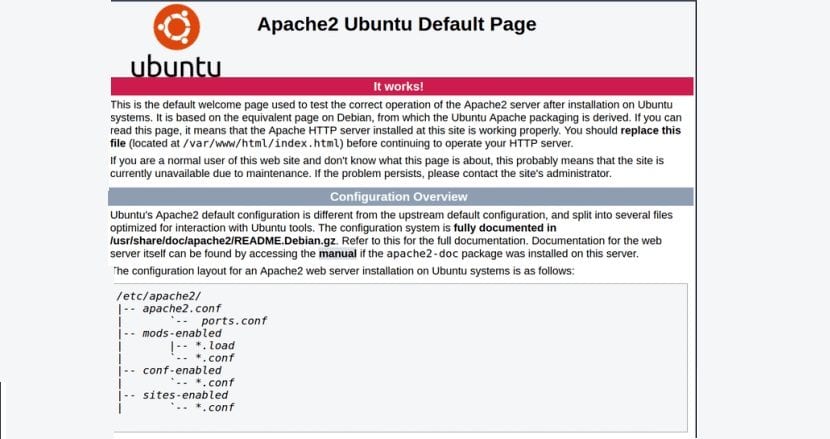
Esta es la pagina de Apache que nos muestra que está en ejecución dentro de nuestro equipo y nos muestra el directorio donde tiene algunos archivos de configuración.
Comandos básicos de Apache
Ya teniendo el servidor web Apache funcionando en nuestro sistema, es necesario conocer algunos comandos básicos de este, pues con ello podremos iniciar o detener el proceso en caso de ser necesario.
Los dos comandos más básicos son los de iniciar y detener el servicio en nuestro equipo, para ello solamente debemos de ejecutar sobre la terminal cuando queramos iniciar Apache:
sudo systemctl start apache2
Mientras que para detener Apache ejecutamos:
sudo systemctl stop apache2
También contamos con la posibilidad de reiniciar el servicio sin detenerlo, para ello solamente ejecutamos:
sudo systemctl restart apache2
Ahora otro comando que puede resultar muy útil cuando esta en funcionamiento y requerimos un refresh del proceso, podemos ejecutar este comando el cual no desconectara las conexiones existentes con el servidor:
sudo systemctl reload apache2
En caso de querer deshabilitar el servicio solamente ejecutamos:
sudo systemctl disable apache2
Y para el caso contrario en caso de volver a habilitar el servicio en nuestro equipo solamente ejecutamos:
sudo systemctl enable apache2
Módulos de Apache2
Apache2 es un servidor que puede ser complementado a base de módulos. Las características extendidas están disponibles a través de módulos que pueden cargarse en Apache2. Por defecto, un conjunto de módulos está incluido en el servidor en el momento de compilarlo.
Ubuntu compila Apache2 para permitir la carga dinámica de módulos. Las directivas de configuración pueden incluir de forma condicional la presencia de un módulo incluyéndolas en un bloque <IfModule> .
Pueden instalar más módulos de Apache2 y utilizarlos en su servidor web. Por ejemplo, ejecute la orden siguiente en una consola para instalar el módulo MySQL Authentication:
sudo apt install libapache2-mod-auth-mysql
En el directorio /etc/apache2/mods-available pueden verificar los módulos adicionales.
Apache cuenta con un gran numero de ellos, pero si quieres conocer mas te recomiendo leas este apartado que nos comparten los chicos de Canonical.
El artículo ¿Cómo instalar el servidor web Apache en Ubuntu 18.04? ha sido originalmente publicado en Ubunlog.
